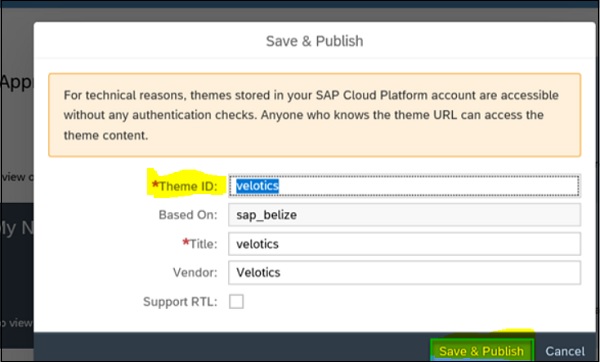SAP Cloud Platform - Thèmes de site
À l'aide des thèmes de site, vous pouvez définir l'apparence générale de votre site. La plateforme SAP Cloud propose des thèmes de site prédéfinis et un administrateur peut ajouter d'autres thèmes au référentiel de thèmes. Dans ce chapitre, voyons en détail les concepts généraux impliqués dans les thèmes du site.
Les thèmes utilisés dans le site sont définis dans le fichier de feuille de style LESS - il est utilisé pour contrôler la partie de l'interface utilisateur du site comme la police, la couleur, etc.
Pour appliquer un thème, accédez à Paramètres de conception → Services et outils.
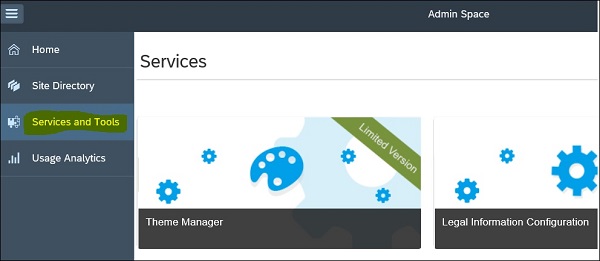
Pour attribuer un thème personnalisé à votre site, accédez au Gestionnaire de thèmes. Tous les thèmes que vous avez créés sont disponibles sous Gestionnaire de thèmes. Lorsque vous sélectionnez un thème, vous pouvez vérifier les détails suivants sous gérer les thèmes -
- Title
- ID
- Mis à jour par
- Mis à jour le
- Mise à niveau du thème
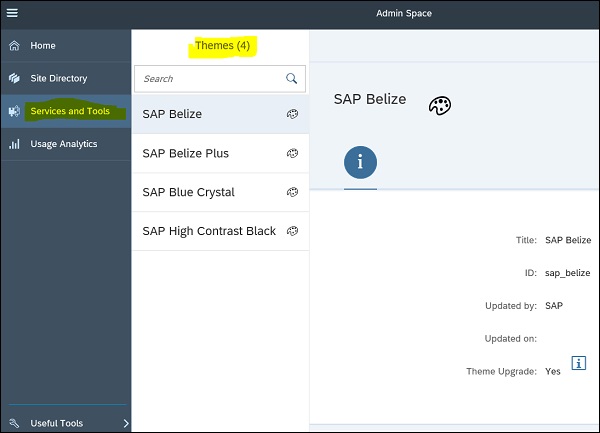
La barre d'outils inférieure vous propose les options suivantes pour gérer le thème. Cliquez sur l'option «Attribuer au site» pour attribuer un thème à votre site.
- Activer la sélection des utilisateurs
- Attribuer au site
- Export
- Edit
- Delete
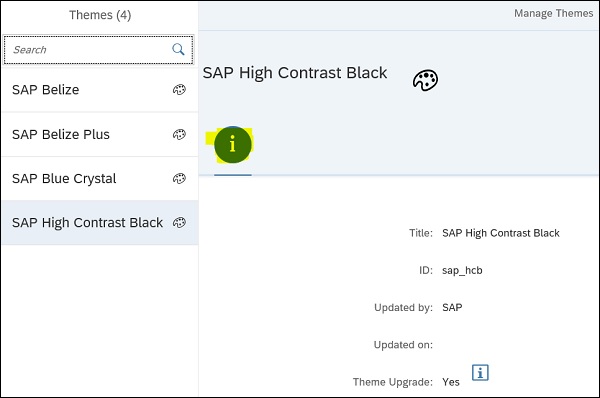
Une fois que vous avez appliqué toutes les modifications, cliquez sur le bouton Publier pour publier sur votre site.
Créer et publier un thème
Pour créer un nouveau thème, accédez à UI Theme Designer → «Créer un nouveau thème» et sélectionnez votre thème de base. Vous pouvez sélectionner n'importe quel thème de base dans la liste des thèmes disponibles.
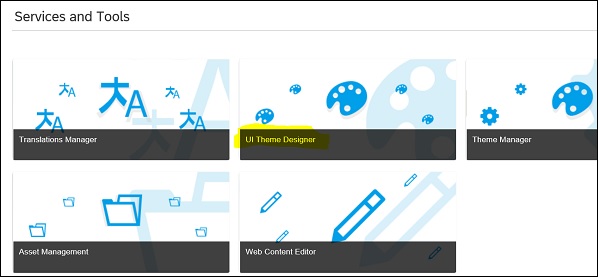
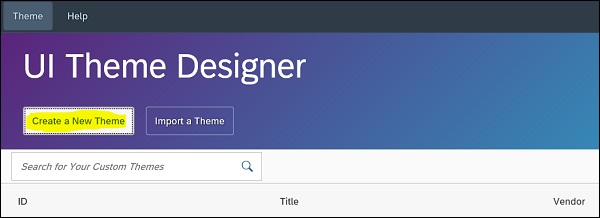
Les étapes suivantes sont impliquées lors de la création d'un thème personnalisé -
- Choisissez le thème de base
- Nommez votre thème
- Définir les options
Dans la fenêtre suivante, vous devez entrer les détails sous «Nommez votre thème» - ID et titre du thème. Vous avez également la possibilité de définir des paramètres facultatifs tels que Fournisseur, Assistance, sous Définir les options.
Pour poursuivre la création du thème, cliquez sur Créer un thème.
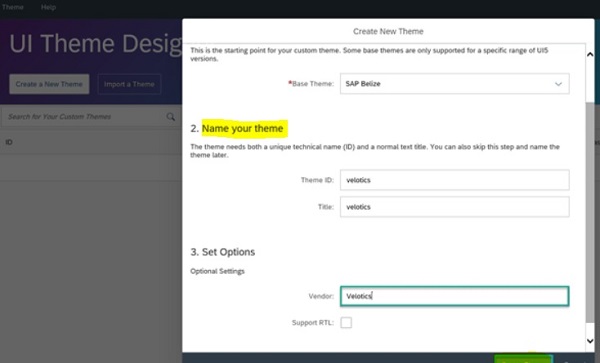
Pour personnaliser un thème, définissez d'abord une page cible qui servira de canevas pour effectuer des modifications. Utilisez le mode Thème rapide pour changer la couleur, l'arrière-plan de l'image, etc. et cliquez sur le bouton Ajouter pour ajouter les pages cibles.
Vous pouvez sélectionner parmi les options suivantes sur le côté droit -
- Thème rapide
- Thème expert
- Définition de la couleur de l'organisation
- Ajoutez LESS ou CSS à votre thème
Sur le panneau de droite, vous pouvez sélectionner l'option Thème rapide en cliquant sur l'icône du pinceau. Vous pouvez changer de logo, ajouter une marque et une couleur de base pour le premier plan et l'arrière-plan.
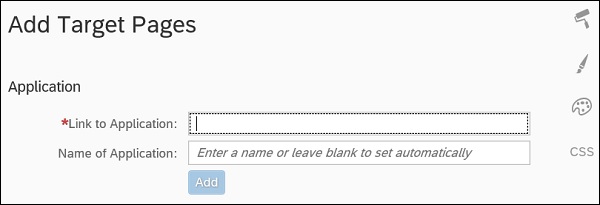
Vous pouvez voir les options ci-dessous sous Thème rapide. Sélectionnez l'image que vous souhaitez utiliser pour le logo de l'entreprise → cliquez sur OK pour appliquer les modifications
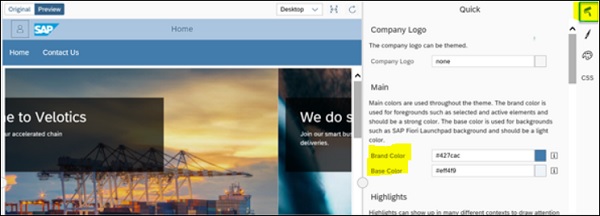
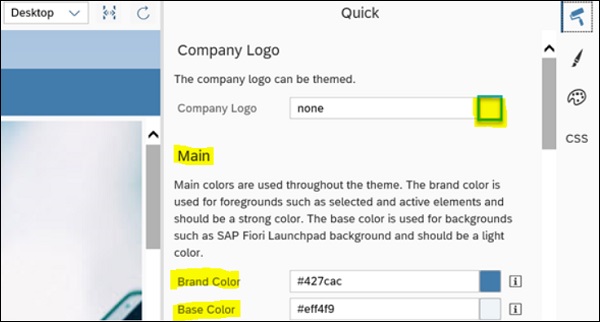
Notez que si vous souhaitez appliquer un nouveau thème au site portail, la première étape consiste à publier le thème à l'aide de UI Theme Designer et à appliquer le thème à partir de Portal Theme Manager.
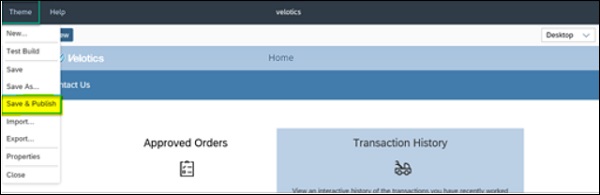
Pour publier un thème, dans le menu de niveau supérieur UI Theme Designer → sélectionnez Thème, puis Enregistrer et publier.
Vous pouvez également valider les paramètres de thème que vous avez définis lors de la création d'un nouveau thème - nom, description, fournisseur, etc. Cliquez sur le bouton Enregistrer et publier comme indiqué ci-dessous pour publier le thème.